使用Eclipse编译Java的步骤
安装和配置Eclipse、创建Java项目、编写Java代码、编译和运行Java程序、调试和优化代码。通过详细描述“编写Java代码”,我将为你展示如何在Eclipse中高效编写和管理你的Java代码。
一、安装和配置Eclipse
在使用Eclipse编译Java代码之前,首先需要安装和配置Eclipse IDE。
下载Eclipse:访问Eclipse官网,选择合适的版本进行下载。Eclipse IDE for Java Developers是最常用的版本。
安装Eclipse:解压下载的Eclipse安装包,运行eclipse.exe或eclipse文件,根据提示完成安装。
配置Eclipse:启动Eclipse后,选择一个工作空间(workspace),这是你所有项目和文件存储的地方。完成初始设置后,你可以开始创建和管理Java项目。
二、创建Java项目
创建一个新的Java项目是使用Eclipse的基本步骤。
新建项目:在Eclipse中,点击File > New > Java Project,输入项目名称,点击Finish。
设置项目结构:在项目创建向导中,你可以配置项目的JRE版本、项目布局等。默认设置通常适用于大多数情况。
三、编写Java代码
创建项目后,你需要在其中编写Java代码。
创建包:在项目资源管理器中,右键点击src文件夹,选择New > Package,输入包名,点击Finish。
创建类:右键点击刚创建的包,选择New > Class,输入类名,点击Finish。Eclipse会自动生成类的基本结构。
编写代码:在生成的类文件中编写你的Java代码。Eclipse提供了代码补全和语法检查功能,可以提高编码效率。
详细描述:编写Java代码
编写Java代码是使用Eclipse进行Java开发的核心部分。Eclipse为开发者提供了强大的代码编辑功能,使得编写、管理和调试Java代码变得更加高效和便捷。
1. 代码补全和建议
Eclipse提供了智能代码补全和建议功能。当你开始输入代码时,Eclipse会自动弹出建议列表,帮助你快速选择合适的类、方法或变量。这不仅提高了编码速度,还减少了打字错误。例如,当你输入System.out.p时,Eclipse会建议println方法。
2. 语法检查和错误提示
Eclipse会实时检查你的代码语法,并在发现错误时用红色波浪线标记。错误提示会显示在编辑器的右侧和底部的Problems视图中。点击错误提示,Eclipse会自动跳转到相应的代码行,并提供修复建议。
3. 代码格式化
Eclipse提供了一键格式化代码的功能。你可以通过Ctrl+Shift+F快捷键自动格式化当前文件,使代码更加整洁和易读。此外,你还可以自定义代码格式化规则,适应团队的编码规范。
4. 使用注释和文档
良好的注释和文档是高质量代码的标志。Eclipse支持JavaDoc注释,可以通过/ + Enter自动生成JavaDoc模板。你可以在方法、类和字段上添加详细的注释,帮助他人理解你的代码。
四、编译和运行Java程序
编写完代码后,你需要编译和运行Java程序。
编译代码:Eclipse会自动编译你的代码,你可以在Project > Build Automatically中确认这一设置。如果关闭自动编译,你可以手动选择Project > Build Project进行编译。
运行程序:右键点击包含main方法的类,选择Run As > Java Application。Eclipse会启动Java虚拟机并运行你的程序,输出结果显示在Console视图中。
五、调试和优化代码
调试和优化是Java开发中不可或缺的步骤。
设置断点:在代码行号左侧点击,可以设置断点。运行程序时,Eclipse会在断点处暂停,允许你检查变量值和程序状态。
调试模式:选择Run > Debug As > Java Application进入调试模式。Eclipse会在断点处暂停,并打开Debug视图,你可以单步执行代码,检查变量和堆栈信息。
性能分析:Eclipse集成了多种性能分析工具,如VisualVM和JProfiler,帮助你识别和优化代码中的性能瓶颈。
总结
通过安装和配置Eclipse、创建Java项目、编写Java代码、编译和运行Java程序、调试和优化代码,你可以高效地在Eclipse中进行Java开发。Eclipse提供了丰富的功能和工具,支持从代码编写到调试优化的整个开发过程。通过详细描述“编写Java代码”,展示了Eclipse在代码补全、语法检查、代码格式化和注释文档方面的强大功能,使Java开发更加高效和便捷。
相关问答FAQs:
1. 为什么我在Eclipse中编译Java时遇到错误?
在Eclipse中编译Java时,可能会遇到各种错误。这可能是由于代码中的语法错误、缺少必需的库文件或配置问题等引起的。您可以查看错误日志以了解具体问题,并通过检查代码和配置来解决它们。
2. 如何在Eclipse中设置Java编译器版本?
在Eclipse中,您可以设置所需的Java编译器版本。打开Eclipse的首选项,然后导航到Java > 编译器。在此处,您可以选择所需的Java版本,以便在编译Java代码时使用特定的编译器。
3. 我该如何在Eclipse中编译和运行一个Java项目?
要在Eclipse中编译和运行Java项目,首先确保您已经创建了Java项目并编写了源代码。然后,右键单击项目文件夹,选择“运行”>“运行配置”,然后选择“Java应用程序”。在“Main”选项卡中,选择要运行的类,并确保指定了正确的类路径和参数。最后,点击“应用”并运行项目。
原创文章,作者:Edit2,如若转载,请注明出处:https://docs.pingcode.com/baike/305181